كيفية تصدير كلمات المرور من Microsoft Edge

تعلم كيفية تصدير كلمات المرور من Microsoft Edge بسهولة وأمان باستخدام خطوات واضحة. قم بتأمين معلوماتك الشخصية بشكل أفضل.
إذا كنت ترغب في إضافة صورك إلى سمات Gmail ، فقط تأكد من أن تلك الصور موجودة في مكتبة صور Google الخاصة بك. يتيح التكامل مع خدمات Google المختلفة لـ Gmail الوصول إلى صور Google وأنت ، المستخدم ، لاختيار أي خلفية تفضلها. تعلم المزيد عنها أدناه.
كيفية تخصيص سمة Gmail بصورك
شهد عميل الويب Gmail بعض التغييرات في السنوات الأخيرة ، أحدثها تغيير جوهري لواجهة المستخدم لدمج الدردشة والمساحات و Meet بشكل أفضل.
التخصيص هو شيء لا يفكر فيه المرء غالبًا عند الحديث عن عميل بريد إلكتروني ، لكن Gmail يقدم جزءًا لا بأس به من الخيارات لجعله أكثر ملكًا لك. يعد هذا ذا قيمة خاصة إذا كنت تقضي الكثير من الوقت مع Gmail على الويب ولم يكن المظهر العام مناسبًا لك. بالطبع ، بالنظر إلى وجود جزء كبير للقراءة في منتصف الشاشة ، فلن تتمكن من رؤية الكثير من ورق الحائط المفضل لديك. هذا يمكن أن يقلل من الغرض لدى البعض بينما سيجده الآخرون جيدًا بما فيه الكفاية.
الآن ، توفر Google عشرات الصور في فئات قليلة تشمل الصور المميزة والألوان الصلبة والرسوم المتحركة الرائعة. بالطبع ، لديك دائمًا خيار استخدام السمة الافتراضية ، سواء في الوضع الداكن أو الفاتح. ولكن ماذا لو كنت تريد إضافة صورك واستخدامها كخلفيات في سمات Gmail؟ لا يمكن القيام بذلك إلا من خلال تكامل صور Google.
استخدم صور Google كخلفيات Gmail
إذا فتحت Gmail على الويب واخترت عرض جميع السمات في الإعدادات ، يمكنك أن ترى أن هناك خيار "صوري" في الأسفل. هذا هو المكان الذي يمكنك فيه العثور على ألبومات صور Google الخاصة بك ، في الحقيقة ، بترتيب عشوائي تمامًا.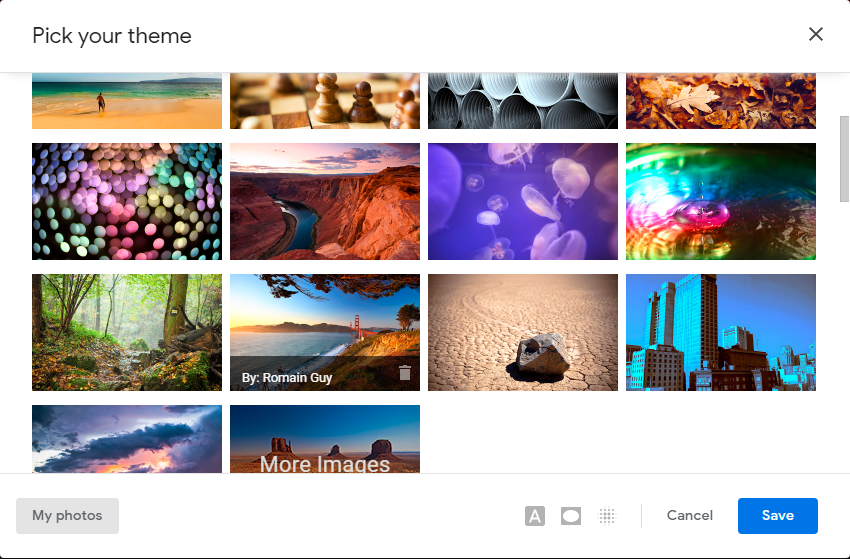
لحسن الحظ ، كما هو الحال في الصور ، يمكنك استخدام كلمات بحث رئيسية مختلفة لتحديد الصورة التي تريدها. بما في ذلك أسماء الأشخاص أو الحيوانات الأليفة أو الأشياء أو الأماكن. بمجرد تحديد ألبوم و / أو الصورة التي تريد استخدامها ، ما عليك سوى النقر عليها لتطبيقها.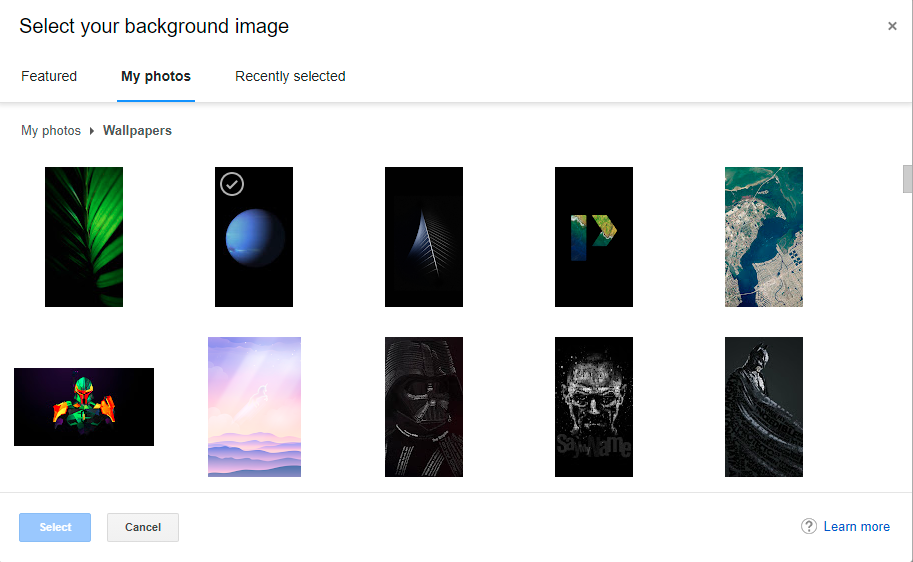
في الجزء السفلي ، سترى 3 خيارات إضافية. الأول هو خلفية النص حيث يمكنك الاختيار بين خلفية النص الفاتح أو الداكن. والثاني هو نقوش الصورة النصفية التي تسمح لك بجعل الزوايا أغمق أو أفتح مع تأثير نقوش الصورة النصفية. أخيرًا ، يمكنك تعديل ضبابية الخلفية باستخدام خيار Blur.
في الختام ، من أجل الحصول على خلفيات Gmail مخصصة ، تحتاج إلى تحميلها على صور Google أولاً. بمجرد القيام بذلك ، انتقل إلى Gmail> الإعدادات> Theme View All> My Photos واستخدم البحث للعثور على تلك الصورة أو اخترها من ألبوم. بهذه البساطة. نظرًا لجزء القراءة الكبير ، قد لا تستمتع تمامًا بخلفيتك المخصصة ولكن هذه هي الحالة الحالية لواجهة مستخدم Gmail.
شكرًا لك على القراءة ولا تتردد في مشاركة أفكارك أو أسئلتك أو اقتراحاتك معنا في قسم التعليقات أدناه. نحن نتطلع الى الاستماع منك.
تعلم كيفية تصدير كلمات المرور من Microsoft Edge بسهولة وأمان باستخدام خطوات واضحة. قم بتأمين معلوماتك الشخصية بشكل أفضل.
تعلم كيفية استخدام انتقالات الشرائح في PowerPoint لجعل عرضك التقديمي مميزًا وتفاعليًا.
تعرف على كيفية استكشاف خطأ تعذر العثور على عنوان IP للخادم وإصلاحه ، وكذلك احصل على حل سهل لإصلاح هذه المشكلة.
هل تتلقى رسالة الخطأ Err_Cache_Miss أثناء استخدامك Google Chrome؟ إليك بعض الإصلاحات السهلة التي يمكنك تجربتها لإصلاح المشكلة بكفاءة.
اكتشف أفضل 10 مواقع ألعاب غير محظورة في المدارس 2024، حيث يمكنك اللعب مجاناً دون قيود.
تتعلم كيفية إصلاح خطأ ERR_CONNECTION_RESET على أنظمة التشغيل Windows 10 و Mac و Android. اتبع الحلول الفعالة الموصى بها لحل المشكلة بنجاح.
إذا أغلقت علامة تبويب لم تكن تقصد إغلاقها في متصفحك، فمن السهل إعادة فتح علامة التبويب هذه. يمكنك أيضًا فتح علامات تبويب أخرى مغلقة مؤخرًا.
لإصلاح خطأ فشل أجهزة NMI في النظام، استكشف حلولاً متنوعة مثل إجراء فحص SFC، والتحقق من الأجهزة والبرامج، وتحديث برامج التشغيل والمزيد.
إذا كنت تمتلك Samsung Galaxy A12 وواجهت مشكلات، إليك قائمة بالحلول للمشاكل الشائعة.
تعلم كيفية ترقية Windows 11 Home إلى Pro بطريقة سهلة وسريعة. احصل على الميزات المتقدمة من Windows 11 Pro الآن!




![[محلول] كيفية إصلاح خطأ Err_connection_reset على أنظمة التشغيل Windows 10 و Mac و Android؟ [محلول] كيفية إصلاح خطأ Err_connection_reset على أنظمة التشغيل Windows 10 و Mac و Android؟](https://luckytemplates.com/resources1/images2/image-9016-0408150337456.png)

![كيفية إصلاح خطأ فشل أجهزة NMI على أنظمة التشغيل Windows 10 و 8.1 و 8 [محدث] كيفية إصلاح خطأ فشل أجهزة NMI على أنظمة التشغيل Windows 10 و 8.1 و 8 [محدث]](https://luckytemplates.com/resources1/images2/image-349-0408150737967.png)

